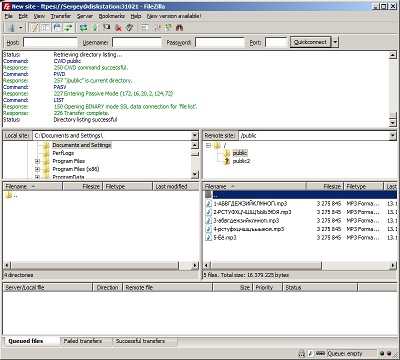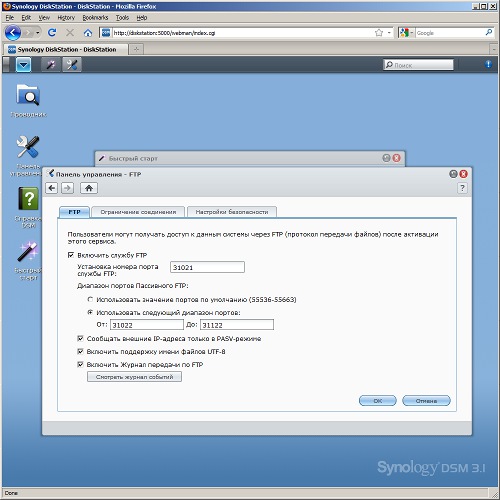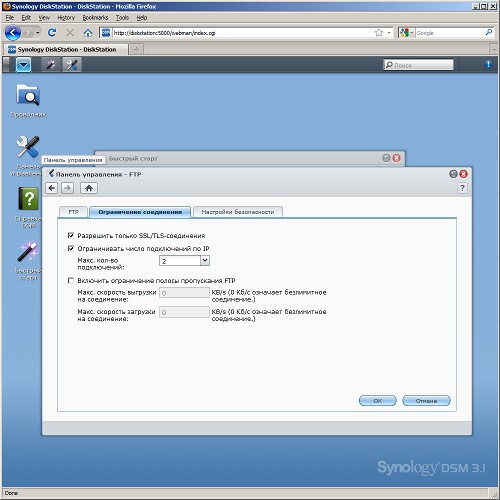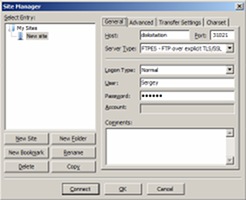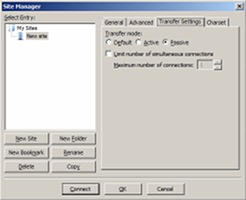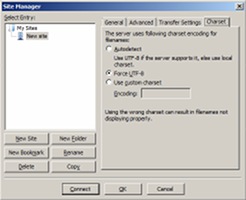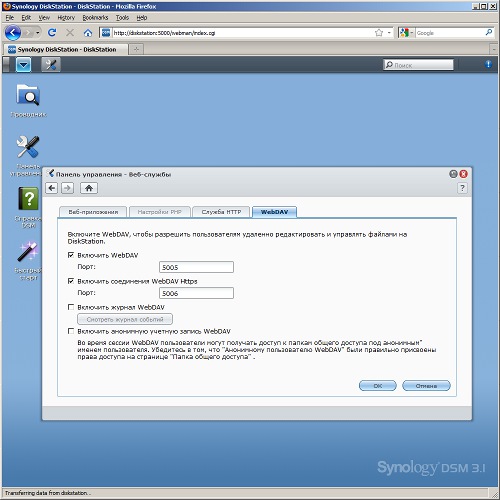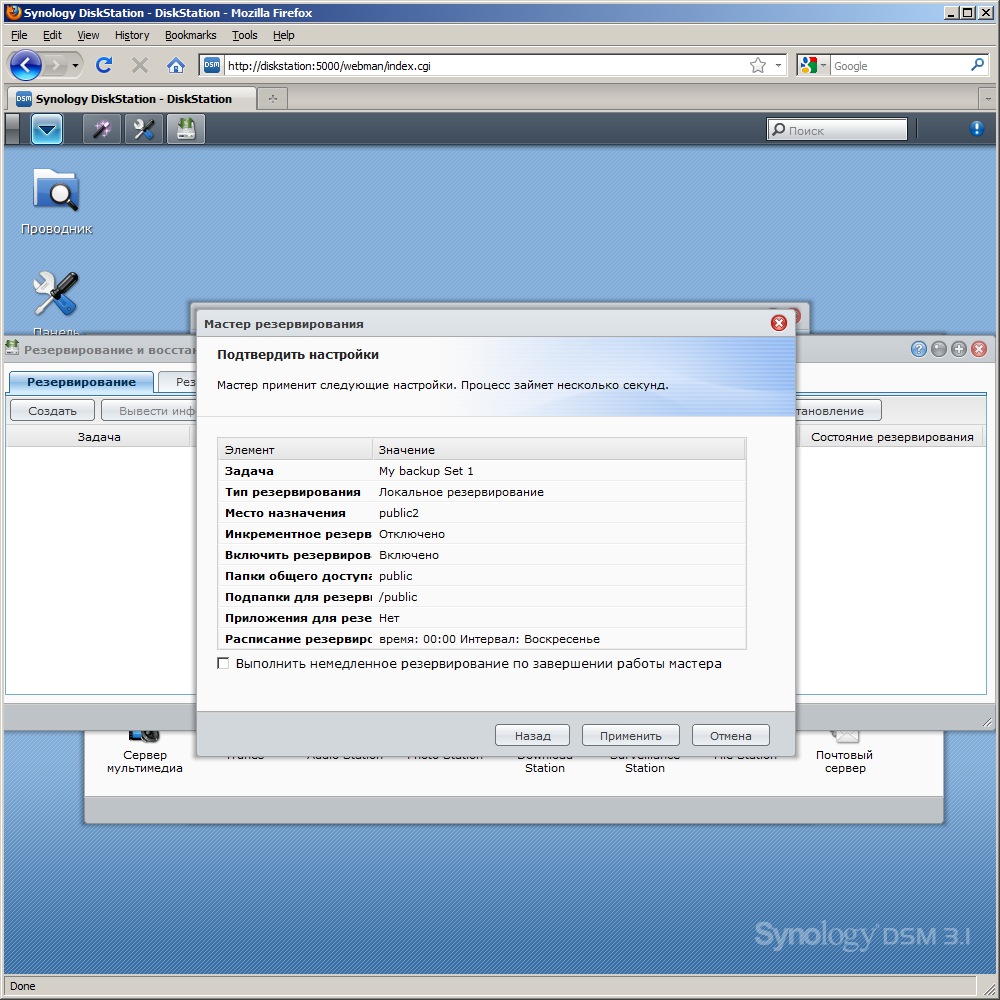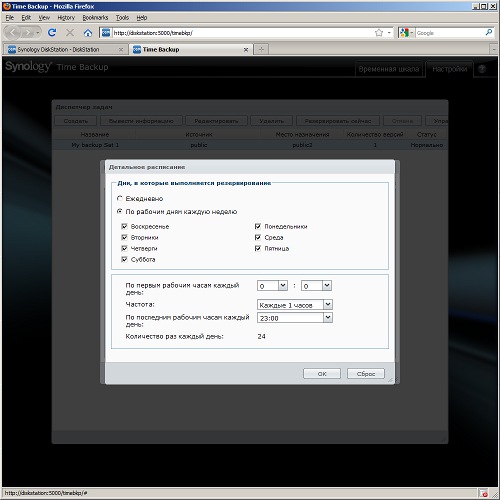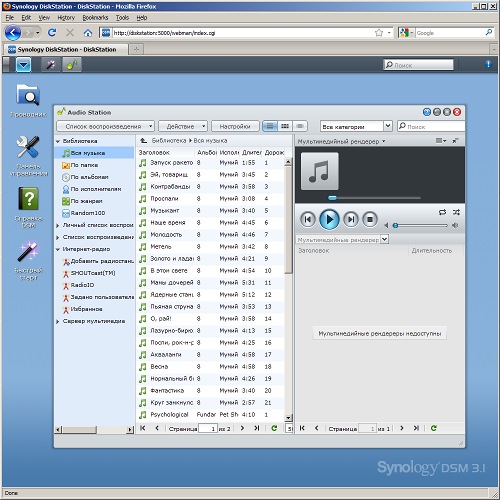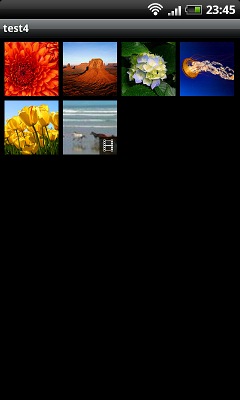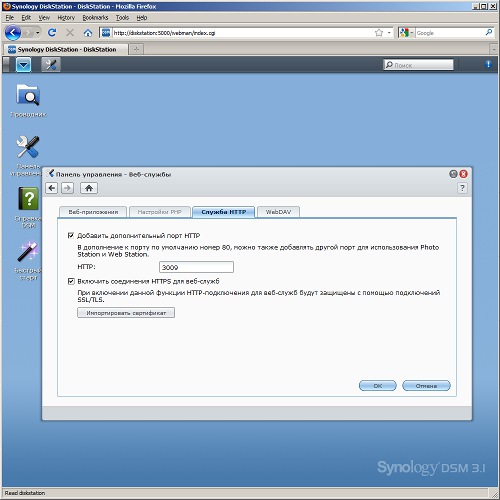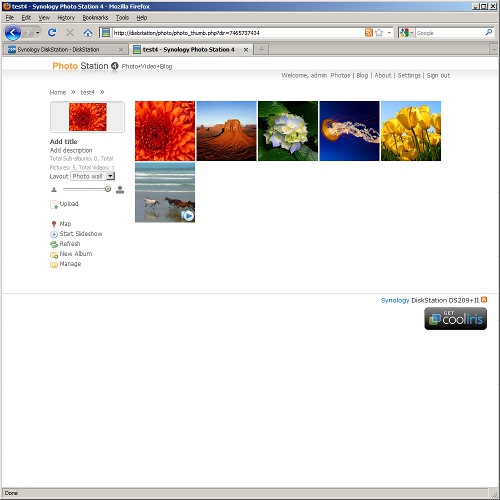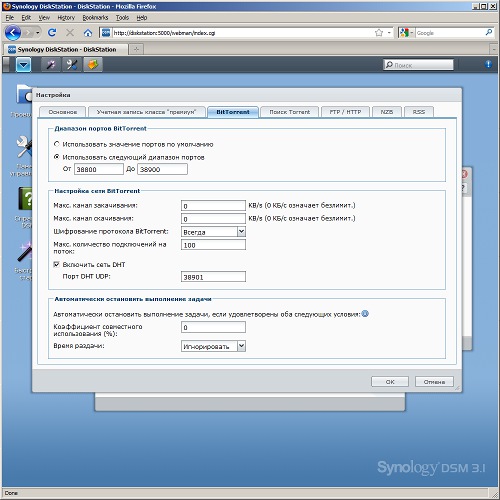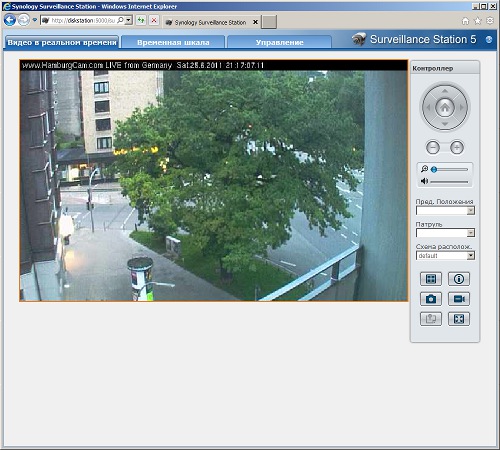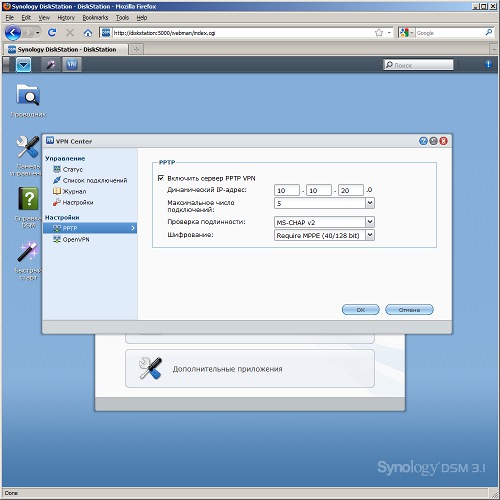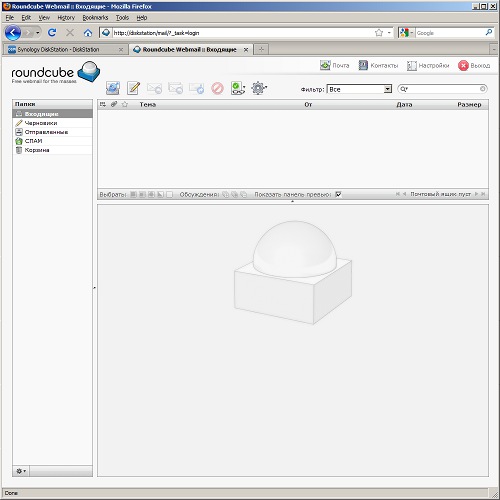В этой статье мы рассмотрим возможности, которые предоставляет сетевой накопитель производства Synology — одного из лидеров этого рынка. Сегодня большинство моделей своими сервисами выходят далеко за рамки обычного хранения документов пользователя, и их использование и эффективная интеграция в домашнюю сеть позволит реализовать множество интересных сценариев.
Справедливости ради надо сказать, что аналогичный материал у нас будет и для устройств других производителей.
Итак, в прошлых статьях мы настроили роутер и установили сетевой накопитель — создали дисковый массив, общую папку и пользователей с доступом к ней. И даже предоставили защищенный доступ к файлам через сеть Интернет. Но File Station — это не единственный способ решения этой задачи, хотя и достаточно универсальный и удобный.
Сервер FTP
Протокол FTP является одним из наиболее старых и популярных вариантов для организации удаленного доступа к файлам. Большинство современных моделей сетевых накопителей имеют возможность работы в качестве сервера FTP. С точки зрения универсальности и простоты FTP несколько уступает варианту работы через браузер, поскольку FTP полностью раскрывает свои возможности только при работе с соответствующим клиентом.
Но эта особенность имеет и плюсы — операции проще автоматизировать, можно контролировать загрузку файлов, есть возможность восстановления прерванного задания. Итак, попробуем настроить наш сетевой накопитель и роутер для реализации FTP-сервера.
Первая особенность данного протокола заключается в том, что он устанавливает два соединения — одно управляющее/контрольное, обычно от клиента на порт 21 сервера. А второе используется для непосредственной передачи данных, и в оригинальной версии протокола оно создается от сервера к клиенту. Но в современных сетях, когда многие пользователи подключены через роутеры с NAT, может возникнуть такая ситуация, что сервер не сможет подключиться к клиенту и передача данных будет невозможна. В некоторых случаях задача решается работой FTP ALG на клиентском роутере, но это не является универсальным решением.
Так что наша рекомендация — включение пассивного режима на сервере и использование совместимого с ним клиента (например FileZilla). В этом случае все соединения происходят от клиента к серверу и нет никаких проблем с преодолением NAT на стороне клиента.
Второй совет — изменение портов работы сервера на что-то менее стандартное. Это может повысить безопасность вашего сервера, поскольку будет меньше желающих его взломать. Кроме того, некоторые провайдеры блокируют доступ «на вход» к порту 21 по соображениям безопасности. Минусом изменения портов является возможная недоступность из сетей, где администратор разрешил пользователям работать только с фиксированными сервисами сети Интернет и все нестандартные порты заблокированы.
Третья необходимая операция — включение режима шифрования. Базовый протокол FTP передает имя пользователя и его пароль в открытом виде, и эта информация может быть легко перехвачена. Так что ставим на второй странице настроек сервера соответствующую галочку. Клиент тоже должен поддерживать этот режим (в данном случае — FTP over explicit TLS/SSL, или сокращенно FTPES).
Последний штрих — включение кодировки UTF-8 для имен файлов. Если вы используете русский алфавит для названий документов, это позволит вам их не потерять при передаче. И шифрование, и кодировка должны поддерживаться клиентом.
В итоге страницы настроек сервера FTP будут выглядеть следующим образом:
Дополнительно вы можете ограничить скорости приема/передачи данных по протоколу FTP, включить анонимный доступ, хранение лога операций, выбрать пользователей этого сервиса.
Соответствующие настройки клиента будут такими:
Для платформы Android можно использовать программу AndFTP — она имеет поддержку шифрования, Unicode и пассивного режима.
WebDAV
Еще один протокол, который может пригодиться для удаленного доступа к вашим файлам — это базирующийся на HTTP WebDAV. В основном он интересен тем, что используется в фирменных клиентах Synology DS file для мобильных устройств (Android и iOS). Включается он на одноименной закладке страницы «Веб-службы». Здесь же можно указать порты для его работы (по обычному и шифрованному соединению). Именно их (достаточно, конечно, только одного) нужно будет пробросить на роутере для реализации удаленного доступа.
С использованием данного сервиса можно скачивать файлы на мобильные устройства, а также загружать их в обратном направлении.
Резервное копирование
Основной сценарий использования сетевого накопителя — хранение документов пользователя. В частности на нем можно разместить домашние медиабиблиотеки, особенно если объем винчестеров в ноутбуках и ПК невелик, или же записывать резервные копии файлов.
Но у пользователя может возникнуть вопрос — а как можно еще больше увеличить надежность хранения данных, в том числе на самом сетевом накопителе? При ответе на него часто возникает путаница между отказоустойчивостью дисковых массивов и понятием «надежность».
В реальности организация массива типа RAID1 или RAID5 означает лишь то, что данные пользователя на нем сохранятся в случае физического отказа одного из дисков массива. Возможно, в бизнес-сценариях или специальных задачах вероятность такого события и стоит учитывать, но для дома этот вариант скорее стоит признать избыточным, особенно учитывая надежность современных дисков и «потери» общего объема на реализацию отказоучтойчивости.
Для домашнего пользователя более предпочтительным может быть вариант, когда содержимое определенных общих папок регулярно копируется в выделенную папку, расположенную на физически другом винчестере или на внешний жесткий диск. Ведь не всегда требуется иметь дубликат всей информации на сетевом накопителе.
Synology имеет встроенную систему резервного копирования, в которой можно запрограммировать несколько заданий, реализующих описанный сценарий.
Но и тут надо не забывать, что такой подход не спасет вас от случайного или преднамеренного изменения документов. Например, вы можете по ошибке перезаписать новый документ поверх старого или же вирусы испортят ваши файлы. От этого рецепт только один — система резервного копирования с возможностью сохранения нескольких копий одного и того же документа. Очень удачной в этом плане стоит признать встроенную в Mac OS X утилиту Time Machine.
Synology недавно реализовала схожую возможность в дополнительном модуле Time Backup. Необходимым требованием ее работы является расположение исходных данных и папки для резервных копий на разных дисковых томах. Кроме того, необходимо использовать файловые системы EXT3 или EXT4. Функция «Smart Recycle» имеет схожий с Time Machine алгоритм — хранение последних копий за каждый час на сутки, на сутки в течение месяца и далее — еженедельные. Это позволит сократить требования к дисковому пространству. Также пользователь может создать и собственное расписание для каждого задания.
Media Server, iTunes, Audio Station, Photo Station
Ни для кого не секрет, что сегодня, пожалуй, наибольший объем на дисках домашних компьютеров занимают медиафайлы — фотографии, музыка и, разумеется, видео. Причем если первые две категории можно считать относительно компактными, то видео, особенно высокого разрешения, является просто пожирателем винчестеров.
Но хранить эти данные мало — надо еще обеспечить удобный способ их использования — просмотра и прослушивания. Если речь про доступ с ПК, то тут никаких проблем нет — вы просто подключаете сетевую папку и используете любой программный плеер. В случае большинства современных медиаплееров подход аналогичен — подключается папка с сетевого накопителя по протоколам SMB или NFS.
Однако есть еще одна категория устройств, которые не так универсальны — плееры Apple, смартфоны, Play Station 3, телевизоры и так далее. Они (обычно) не могут как ПК воспользоваться стандартными протоколами сетевого доступа к файлам. Так что им приходится придумывать что-то другое.
Одним из «домашних» протоколов для трансляции медиаданных с сервера на клиента является DLNA. Он основан на HTTP, требует относительно мало ресурсов и предоставляет доступ к файлам с учетом структуры тегов или директорий. Некоторые DLNA-серверы также могут выполнять транскодирование данных «на лету», в случае если исходный формат не понимается устройством просмотра. Но для этого, конечно, нужны большие вычислительные ресурсы. Так что реализация Synology этого протокола — сервис Media Server — поддерживает транскодирование только для аудиофайлов. В частности форматов FLAC, AAC, OGG, AIFF. Отметим, что использовать DLNA удобно только в локальном сегменте сети.
В наших тестированиях мы уделяем этому протоколу внимание, однако он, несмотря на почтенный по меркам компьютерной индустрии возраст, так и не стал той универсальной связующей средой для домашних медиаустройств, как планировалось. И сегодня он хорошо работает, только если на одной из сторон есть ПК, программное обеспечение которого наиболее универсально. Если же хочется связать два бытовых устройства, например сетевой накопитель и ТВ, то вся система хорошо работает только с относительно небольшим числом форматов, особым образом это касается видео.
Никаких специальных сетевых настроек для DLNA не требуется. Для работы устройств в локальной сети используется автоматическое обнаружение через протокол UPnP.
Сервер iTunes в сетевом накопителе работает только совместно с одноименной программой на ПК, позволяя хранить аудио- и видеозаписи в виде отдельной медиабиблиотеки.
В последних версиях iOS и DSM появилась поддержка технологии AirPlay. Она в некотором смысле является аналогом протокола DLNA в исполнении Apple. В единую сеть связываются программы iTunes на компьютерах (из них можно получить доступ к контенту на NAS), устройства воспроизведения (например AppleTV) и iPod touch/iPhone/iPad. В настоящий момент все это работает только для музыки.
В частности можно реализовать следующие сценарии — запустить музыку с ПК или Mac на Apple TV2, запустить проигрывание записанной в память iPhone мелодии на ПК с установленным iTunes (или Apple TV2). Audio Station на сетевом накопителе позволяет добавить еще один вариант — запуск музыки с NAS (через web-интерфейс) на Apple TV2. Как вы видите — явно не хватает варианта, когда записи находятся на сетевом накопителе, проигрываются на Apple TV2, а управление осуществляется через iPhone.
Исправить ситуацию можно с использованием программы Synology DS audio. В версии для iOS она не только позволяет прослушать на мобильном устройстве музыку с NAS, но и направить поток на тот же Apple TV2. Так что Audio Station успешно решает задачу по получению доступа к музыке с современных мобильных устройств. При желании можно найти и альтернативные варианты программ, реализующих протокол DLNA.
Кстати, мобильный доступ работает и через интернет — нужно только иметь достаточно быстрый канал связи и транслировать основной порт управления на роутере, что мы уже давно сделали. Audio Station позволяет прослушивать музыку и просто через браузер на ПК. А в каталог произведений входят не только локальные файлы сетевого накопителя, но и интернет-радиостанции и даже DLNA-серверы локального сегмента сети.
С фотоальбомом совсем все просто — он работает через обычный web-сервер. В дополнение к стандартному 80-му порту, можно указать еще один. А вот если требуется шифрование, то для этого сервиса работает только стандартный 443-й. И обращение к альбому будет выглядеть как https://diskstation:443/photo. Соответственно если роутер не умеет использовать разные внешние и внутренние порты, то нужно будет транслировать порт 443. Но если есть возможность указать отличный от 443-го внешний номер порта — лучше ей воспользоваться.
Для удобства работы с мобильными устройствами есть специальные версии программ Synology DS photo+ (скриншоты приведены выше). Кроме просмотра альбома, они позволяют сразу же загружать новые фотографии на сервер, в том числе и через интернет.
Download Station
Про систему автономной загрузки файлов мы рассказываем практически в каждой статье. Так что здесь упомянем только минимальные настройки сервиса и роутера для обеспечения эффективной работы p2p. Для наиболее популярного протокола BitTorrent они будут заключаться в выборе номеров портов (достаточно использовать диапазон на 10-100 портов со случайно выбранными номерами, например 38800-38900), включении DHT (для удобства записи в единое правило трансляции на роутере можно взять следующий за основными порт, в нашем примере — 38901) и шифрования. В случае не очень производительного роутера можно также поставить ограничение на число пиров в одной задаче (например 50..100) и общих скоростей загрузки и отдачи.
Настройка роутера будет заключаться в данном примере в программировании правила трансляции портов 38800-38901 с протоколами TCP и UDP на адрес сетевого накопителя.
Управлять заданиями удаленно можно несколькими способами — через web-интерфейс накопителя или с использованием специальных программ для современных смартфонов. Для Android можно рекомендовать утилиту Synodroid. В ней можно запрограммировать сразу несколько серверов, причем как с локальным доступом, так и через интернет (через внешний адрес роутера). Аналогичные программы есть и для iOS. Для удаленной работы с сервисом достаточно настроить трансляцию одного порта основного web-интерфейса. С точки зрения безопасности, желательно использовать протокол HTTPS.
Предусмотрена возможность ограничить список пользователей, которые имеют право на работу с этим сервисом.
Видеонаблюдение
Если добавить в сеть одну или несколько IP-видеокамер, то DiskStation сможет выступить в роли обслуживающего их видеорегистратора. Список совместимых моделей можно найти на сайте. Не очень удобно, что в комплект сетевого накопителя Synology входит только одна лицензия. Остальные придется докупать отдельно. Наиболее производительные модели могут работать с парой десятков камер одновременно.
Настройки, доступные через основной web-интерфейс накопителя, включают в себя выбор пользователей для этого сервиса и установку дополнительных портов (для HTTP и HTTPS) для собственного интерфейса сервиса. Так что в некотором смысле вы можете полностью отделить видеонаблюдение от других функций устройства (включая отправку сообщений администраторам системы).
Далее следует настроить нужные видеокамеры уже в собственном интерфейсе. Напомним, что лучше всего он работает в Internet Explorer, через дополнительные плагины обеспечивая эффективную работу с камерами.
Для реализации удаленного доступа к этой функции есть несколько вариантов. В любом случае достаточно транслировать на роутере только один порт (конечно, лучше для HTTPS) — или основного web-интерфейса или указанный в настройках дополнительный. Наиболее удобно работать с сервисом через браузер на ПК — вы получаете полностью аналогичный локальному доступу контроль. Второй вариант — использование мобильных устройств (с iOS и Android) и специальных программ (Synology DS cam) на них. В этом случае есть несколько особенностей, которые нужно учесть. Во-первых, на мобильных устройствах можно смотреть картинку только с MJPEG-камер, работа с MPEG4 и H.264 в настоящий момент не поддерживается. А во-вторых — работают только подключения по протоколу HTTP, без шифрования. В остальном мобильные программы ведут себя полноценно — есть просмотр как «живой» картинки, так и существующих записей.
Что касается собственно работы системы видеонаблюдения, то кроме просмотра изображений с камер предусмотрена работа по расписанию и ручная запись, а также поддержка детекторов движения.
Сервер VPN
В последних версиях прошивок DSM 3.1 появилась возможность установки пакета, реализующего VPN-сервер. Данный сервис может помочь вам организовать полноценный удаленный доступ к вашей локальной сети. Если ранее мы пользовались настройкой отдельных функций и роутера для каждой из них, то через сервер VPN вы можете получить «все сразу». После подключения к нему на удаленном ПК будет создано новое сетевое соединение, и этот клиент будет практически полностью интегрирован в сеть и получит доступ ко всем ее ресурсам через шифрованный канал.
Отметим, что некоторые роутеры также имеют данную функцию, но они относительно редки и/или дороги. В случае работы через NAS от роутера будет требоваться только трансляция одного порта. К сожалению, изменить его номер нельзя.
Сервис поддерживает два протокола — PPTP и OpenVPN. Клиент для первого встроен в большинство современных ОС. На роутере необходимо будет настроить трансляцию TCP порта 1723. Для второго варианта нужно использовать специальную программу на стороне клиента, которую можно загрузить с сайта проекта openvpn.net. Также не забудьте скачать с DiskStation необходимые сертификаты сервера и установить их на клиенте. Для удаленного доступа требуется трансляция UDP порта 1194.
В текущей версии сервиса нет возможности ограничения доступа к нему разным пользователям — любой зарегистрированный на сервере аккаунт сможет использовать VPN-подключение. Если у вас в сети используются простые имена/пароли, это может существенно ослабить безопасность.
Благодаря VPN-подключению, вы сможете работать удаленно сразу со всеми устройствами в своей сети. Например, подключать рабочие столы ПК, проверять настройки роутера, работать с сетевым накопителем по SSH и так далее. Использование всех сервисов будет совершенно аналогичным, как будто вы находитесь дома.
Почтовый сервер
Наличие функции Mail Station позволяет вам реализовать собственный почтовый сервер с доступом к почте через web-интерфейс. Данная функция может пригодиться, например, для сбора отчетов/логов с различных домашних устройств, тех же роутеров.
Единственное замечание к текущей версии программы — сложность интеграции в глобальную сеть. Пересылка почтовых сообщений сегодня является одной из наиболее важных функций интернета. Однако из-за очевидных причин, связанных с распространением спама, современные почтовые системы «не любят» неизвестных почтовых серверов, работающих, к тому же, чаще всего с динамическим IP-адресом. Так что полноценную реализацию сервиса работы с почтой с возможностью обмена информацией с другими пользователями сети Интернет с Mail Station сделать непросто. Однако в качестве локального хранилища почтовых сообщений или для каких-то служебных нужд она вполне подойдет.
Для настройки необходимо загрузить и установить на сетевой накопитель пакет с программой. Включить сервис «домашних директорий» (когда для каждого пользователя на сервере создается персональная сетевая папка), включить в настройках Mail Station протокол SMTP, придумать и указать имя домена (выхода в интернет система иметь не будет, так что имя может быть практически любое, например «home.lan»), при необходимости включить протоколы POP3/IMAP4.
Роутер или другое оборудование настраивается на отправку сообщений от любого имени пользователю по адресу user@home.lan (где «user» — имя существующего пользователя сетевого накопителя), а в поле адреса SMTP-сервера указывается IP-адрес сетевого накопителя. Доступ к логам можно будет получить через web-интерфейс системы, доступный по адресу http://DiskStation/mail, или через любой почтовый клиент. С доступом из локального сегмента сети проблем нет, а если требуется работа через интернет, то пробрасываем порты 110 для POP3 или 143 для IMAP4 (995 или 993 соответственно для версий протоколов с шифрованием).
Несмотря на описанные выше ограничения, даже с текущей версией сервера есть возможность пересылки сообщений с NAS в Интернет. Это может быть полезно, если вам хочется с одной стороны иметь локальную базу сообщений от, скажем, роутера, которая будет работать даже если что-то не так с каналом в Интернет, и одновременно иметь возможность получения оперативного сообщения от устройства через глобальный почтовый ящик. Многие устройства позволяют указать только один адрес SMTP-сервера для пересылки сообщений администратору, а некоторые еще и только один адрес получателя, что бывает очень неудобно.
Реализуется этот сценарий через любую внешнюю почтовую систему, которая умеет сама собирать почту с аккаунтов POP3, например знакомый всем gmail. На вашем сервере включается поддержка POP3, на роутере пробрасывается порт 110 на сетевой накопитель. В gmail настраивается сбор почты для user@home.lan с указанием внешнего DDNS адреса роутера в поле POP3-сервера. Учитывая богатые настройки gmail в области обработки корреспонденции, настроить можно практически любые варианты анализа, хранения и пересылки сообщений.
Заключение
Современные сетевые накопители известных производителей уже давно вышли за рамки обычного хранения файлов. И это не удивительно — набор сетевого домашнего оборудования уже не ограничивается только компьютерами. Так что правильная настройка позволит вам максимально эффективно использовать все ваши устройства не только в рамках локальной сети, но и через интернет.
В следующем материале мы рассмотрим дополнительные сервисы другого известного производителя сетевых накопителей.